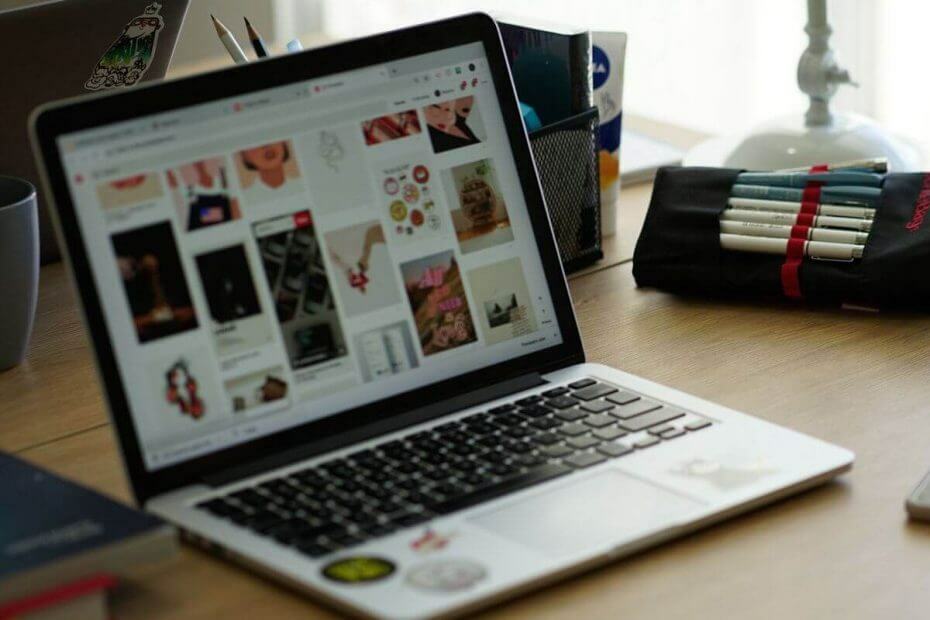
ซอฟต์แวร์นี้จะช่วยให้ไดรเวอร์ของคุณทำงานอยู่เสมอ ทำให้คุณปลอดภัยจากข้อผิดพลาดทั่วไปของคอมพิวเตอร์และความล้มเหลวของฮาร์ดแวร์ ตรวจสอบไดรเวอร์ทั้งหมดของคุณตอนนี้ใน 3 ขั้นตอนง่ายๆ:
- ดาวน์โหลด DriverFix (ไฟล์ดาวน์โหลดที่ตรวจสอบแล้ว)
- คลิก เริ่มสแกน เพื่อค้นหาไดรเวอร์ที่มีปัญหาทั้งหมด
- คลิก อัพเดทไดรเวอร์ เพื่อรับเวอร์ชันใหม่และหลีกเลี่ยงการทำงานผิดพลาดของระบบ
- DriverFix ถูกดาวน์โหลดโดย 0 ผู้อ่านในเดือนนี้
Windows เป็นซอฟต์แวร์ที่ซับซ้อนอย่างยิ่ง ในบางครั้ง กระบวนการบางอย่างอาจเริ่มติดขัด ทรัพยากรที่มีอยู่ทั้งหมด ของระบบของคุณทำให้เกิดปัญหาความไม่เสถียร เช่นเดียวกับ IntelTechnologyAccessService.exe ทำให้การใช้งาน CPU สูงสำหรับผู้ใช้บางคน
ฉันจะทำอย่างไรเพื่อแก้ไขการใช้งาน CPU สูงของ IntelTechnologyAccessService.exe คุณสามารถปิดใช้งานได้ ประการแรก คุณสามารถปิดใช้งาน Intel Technology Access Service ในบริการได้ ที่ควรจะหยุดการทำงานในพื้นหลังโดยอัตโนมัติ ยังคงช่วยให้คุณสามารถเรียกใช้ด้วยตนเอง หรือคุณสามารถถอนการติดตั้งส่วนประกอบ Intel Management Engine ที่ใช้บริการ
IntelTechnologyAccessService.exe คืออะไรและฉันจะปิดการใช้งานได้อย่างไร
- Intel Technology Access Service คืออะไร
- ปิดใช้งานบริการการเข้าถึงเทคโนโลยีของ Intel
- ถอนการติดตั้ง Intel Management Engine Components
Intel Technology Access Service คืออะไร
บริการ Intel Technology Access เป็นส่วนหนึ่งของ Intel Online Connect Access Intel ใช้กระบวนการนี้เพื่อมอบวิธีการชำระเงินด้วยการสัมผัสด้วยลายนิ้วมือที่ปลอดภัย
โดยพื้นฐานแล้ว กระบวนการนี้เกี่ยวข้องกับแล็ปท็อปของคุณ ลายนิ้วมือ เข้าถึงและรวมระบบตรวจสอบสิทธิ์จากโรงงานสองระบบในตัวเพื่อความปลอดภัย บางครั้งมันก็หลอกลวงและด้วยเหตุนี้บริการที่เกี่ยวข้อง IntelTechnologyAccessService.exe จึงใช้ CPU และ HDD ส่วนใหญ่
อย่างไรก็ตาม บริการมักจะสร้างปัญหากับทรัพยากรระบบ และปล่อยให้ผู้ใช้มีทรัพยากรเพียงเล็กน้อยหรือไม่มีเลยเพื่อดำเนินการอื่นๆ คุณสามารถปิดใช้งานบริการได้อย่างง่ายดายโดยทำตามขั้นตอนด้านล่าง
วิธีที่ 1: ปิดการใช้งาน Intel Technology Access Service
หากคุณไม่ต้องการลบฟังก์ชันการทำงานทั้งหมดที่มาพร้อมกับกระบวนการของ Intel นี้ คุณสามารถปิดการใช้งานกระบวนการนี้จากการรีสตาร์ทอัตโนมัติจากหน้าต่างบริการ นี่คือวิธีการทำ
- กด คีย์ Windows + R, เพื่อเปิด Run
- พิมพ์ services.msc และคลิก ตกลง เพื่อเปิดหน้าต่างบริการ
- ในบริการ ค้นหา “IntelTechnologyAccessService.exe .”” กระบวนการ
- คลิกขวาที่ IntelTechnologyAccessService.exe และเลือก คุณสมบัติ.

- สำหรับ ประเภทการเริ่มต้น, คลิกที่เมนูแบบเลื่อนลงและเลือก ปิดการใช้งาน หากคุณต้องการเริ่มกระบวนการด้วยตนเอง ให้เลือก ด้วยตนเอง แต่ฉันอยากจะแนะนำให้คุณเลือกปิดการใช้งานในตอนนี้
- ตอนนี้ภายใต้ สถานะ, คลิกที่ หยุด ปุ่มเพื่อฆ่าบริการ
- คลิก สมัคร แล้วก็ ตกลง เพื่อบันทึกการเปลี่ยนแปลง
- ปิดหน้าต่างบริการและรีบูตระบบของคุณ
หลังจากรีสตาร์ทแล้ว ให้เปิดตัวจัดการงานและตรวจสอบว่าบริการ IntelTechnologyAccessService.exe หากปัญหายังคงอยู่ คุณสามารถถอนการติดตั้งโปรแกรมเพื่อแก้ไขปัญหาได้
- ยังอ่าน: 6 เครื่องมือป้องกันไวรัสที่ดีที่สุดพร้อมความถูกต้องไม่ จำกัด [รายการ 2019]
วิธีที่ 2: ถอนการติดตั้ง Intel Management Engine Components
กระบวนการ IntelTechnologyAccessService.exe เป็นส่วนหนึ่งของเครื่องมือที่เรียกว่า Intel Management Engine Components หากคุณต้องการลบซอฟต์แวร์ คุณสามารถถอนการติดตั้งซอฟต์แวร์จากแผงควบคุมหรือการตั้งค่า
สร้างจุดคืนค่า
ก่อนที่จะพยายามลบหรือถอนการติดตั้งโปรแกรมที่เกี่ยวข้องกับระบบหรือฮาร์ดแวร์ ขอแนะนำให้สร้างจุดคืนค่า หากมีสิ่งใดผิดพลาด คุณสามารถย้อนกลับการเปลี่ยนแปลงได้อย่างง่ายดายผ่านจุดคืนค่า นี่คือวิธีการสร้างจุดคืนค่าใน Windows 10
- ใน Cortana/แถบค้นหา ให้พิมพ์ จุดคืนค่า และเลือก “สร้างจุดคืนค่า” ตัวเลือก
- ใน คุณสมบัติของระบบ หน้าต่างคลิกที่ สร้าง ปุ่ม (ดูภาพ)

- ระบบจะขอให้คุณป้อนคำอธิบายและเวลาสำหรับจุดคืนค่าเพื่อระบุในอนาคตอย่างรวดเร็ว
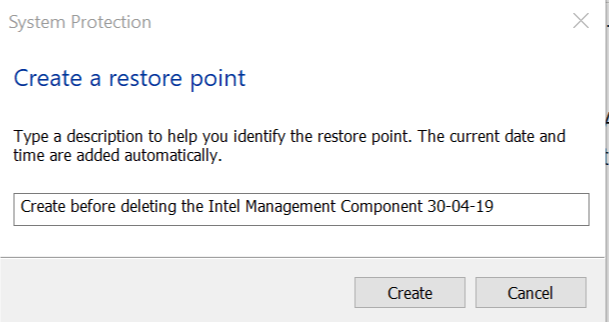
- คลิกที่ สร้าง ปุ่มและการป้องกันระบบจะเริ่มสร้างจุดคืนค่าสำหรับไดรฟ์ C: ของคุณ
- เมื่อสร้างจุดคืนค่าระบบแล้ว คุณจะเห็น "สร้างจุดคืนค่าสำเร็จแล้ว” ข้อความ
คุณสามารถดำเนินการลบ/ถอนการติดตั้ง Intel Management Component เมื่อสร้างจุดคืนค่าแล้ว
- เปิด แผงควบคุม และไปที่ โปรแกรม > โปรแกรมและคุณสมบัติ

- เลือก ส่วนประกอบ Intel Management Engine และเลือก ถอนการติดตั้ง
หรือจะลบออกจากอินเทอร์เฟซการตั้งค่าก็ได้
- คลิกที่ เริ่ม และเลือก การตั้งค่า
- คลิกที่ แอพ > แอพและคุณสมบัติ
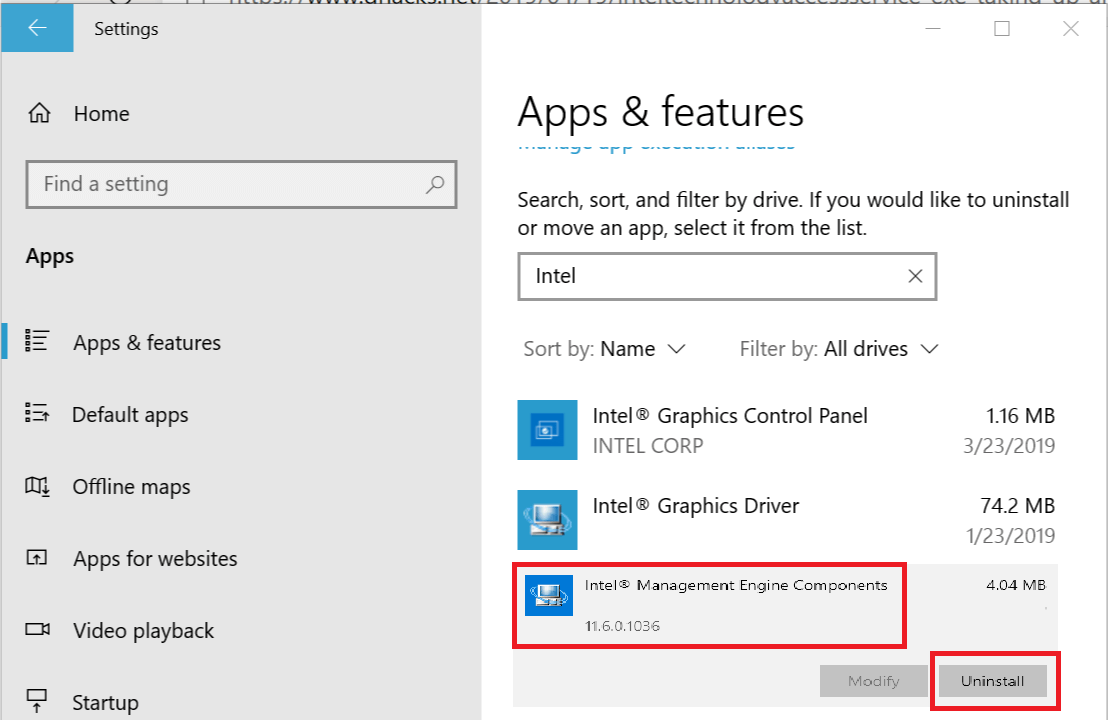
- มองหา ส่วนประกอบ Intel Management Engine. คลิกที่ซอฟต์แวร์และเลือก ถอนการติดตั้ง
- ปิด การตั้งค่า อินเทอร์เฟซและรีสตาร์ทระบบ
- หลังจากรีสตาร์ทแล้ว ให้เปิดตัวจัดการงานและตรวจสอบว่าปัญหาได้รับการแก้ไขแล้วหรือไม่
ที่ควรจัดการกับกระบวนการ IntelTechnologyAccessService.exe ให้ดี หากคุณมีปัญหาเพิ่มเติม โปรดแจ้งให้เราทราบในส่วนความคิดเห็นด้านล่าง เราอาจมองหาวิธีอื่นในการแก้ปัญหา
เรื่องราวที่เกี่ยวข้องที่คุณอาจชอบ:
- 3 ซอฟต์แวร์โอเวอร์คล็อกที่ดีที่สุดสำหรับ Intel CPU ที่จะใช้ในปี 2019
- 5 ซอฟต์แวร์ที่ดีที่สุดในการทดสอบการโอเวอร์คล็อก: ตรวจสอบให้แน่ใจว่าพีซีสามารถรองรับความเครียดได้
- 5 GPU ภายนอก USB-C ที่ดีที่สุดสำหรับประสิทธิภาพการเล่นเกมระดับคลาส

![Msosync.exe คืออะไร [คู่มือการแก้ไขปัญหาข้อผิดพลาด]](/f/47568e42ecb5ab7bc37c56debb543503.png?width=300&height=460)
